大多数人认为 Unarchiver 很容易 像 Mac 上的任何其他应用程序一样卸载. 但事实上,恰恰相反。 此外,这些人对其他程序有误,并且可能通过简单的“移至垃圾箱”运行了像 The Unarchiver 这样的程序。
现在您可能想知道如何在 Mac 上正确卸载 The Unarchiver,或者我们希望您将来有兴趣完全删除软件并且没有残留。 别担心。 本文向您展示如何手动或使用卸载程序从 Mac 中删除 Unarchiver。 开始了!
内容: 第 1 部分。 什么是 Unarchiver?第 2 部分。 在 Mac 上完全卸载 Unarchiver 的快速简便方法第 3 部分。 在 Mac 上手动卸载 Unarchiver部分4。 结论
第 1 部分。 什么是 Unarchiver?
Unarchiver 是用于解压缩压缩数据和存档文件的免费软件。 可以提取 30 多种文件格式。 包括许多受支持的旧格式。 它支持比一些竞争提供商更多的格式,以及内置在 Mac OS 中的解包。 它还可以处理包含非英语字符集中字符的文件名。
当前版本需要 Mac OS X 10.7 或更高版本才能运行。 Unarchiver 是第一个支持 RAR 存档的免费软件。 从 2.7 版开始,它也可以从 Apple 的 App Store 获得。
现在,尽管有这些方便的功能,让我们学习如何完全卸载 Unarchiver Mac。
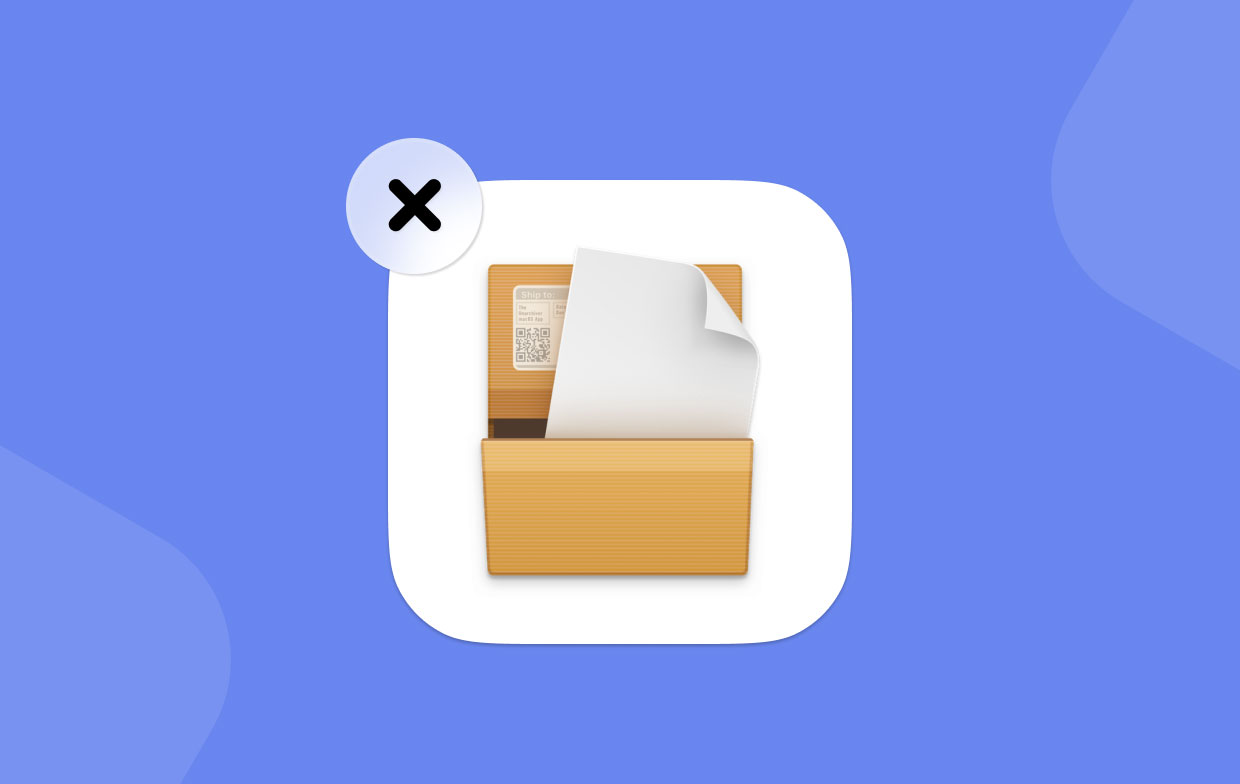
第 2 部分。 在 Mac 上完全卸载 Unarchiver 的快速简便方法
如前所述,起初在 Mac 上卸载程序似乎很容易。 Unarchiver 可以通过将其拖入垃圾箱来删除。 但是这种方法会在Mac上留下很多相关文件。 要在 Mac 上完全卸载 The Unarchiver,您将需要第三方卸载程序。
在这里,我们向您推荐最好的卸载程序 - PowerMyMac (来自 iMyMac)。 它使您能够完全卸载应用程序,并从 Mac 中安全地删除它们以及它们的所有数据。 PowerMyMac 作为一款专业且功能强大的 Mac 一体机软件,可以一键卸载 The Unarchiver。
步骤 1. 单击 App Uninstaller,然后按 SCAN 以允许 PowerMyMac 开始扫描已安装在您的 Mac 上的任何应用程序。
步骤 2. 扫描过程完成后,您将在左侧看到以下类别:所有程序、未使用、剩余程序和已选择。 所有应用程序的列表显示在“所有程序”页面的右侧。 在此列表中查找您不需要的应用程序,或者只需在右上角的搜索框中输入其名称即可快速找到它。
步骤 3. 选择要卸载的软件。 您可以通过单击展开图标查看相关文件,并通过单击搜索图标查看更多详细信息。 只需点击 CLEAN 按钮,应用程序和相关文件将被删除。

第 4 步。“清理完成”窗口将显示已清理的文件数量以及硬盘驱动器上的可用空间。 如果您还有其他要删除的应用程序,只需单击“查看”按钮即可返回扫描结果页面。
第 3 部分。 在 Mac 上手动卸载 Unarchiver
如果您想手动卸载 Unarchiver,您必须先以通常的方式在 Mac 上卸载 Unarchiver,然后删除位于不同文件夹中的剩余应用程序。
使用 Finder 执行以下步骤:
- 启动查找器。
- 在边栏中选择应用程序。
- 找到Unarchiver。
- 右键单击此应用程序。 选择移到废纸篓。
- 如果出现弹出窗口,请输入您的登录密码进行确认。
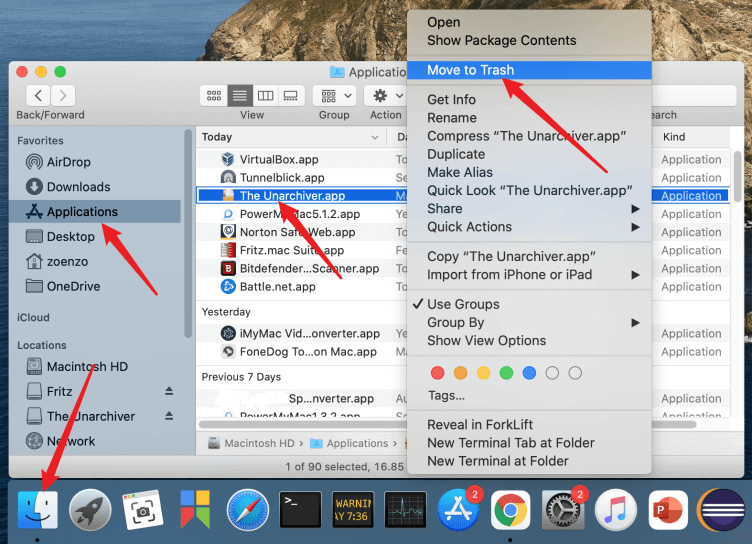
使用 Launchpad 执行以下步骤:
- 打开启动板。
- 在搜索框中查找 Unarchiver。
- 将鼠标悬停在 Unarchiver 上,直到图标抖动并显示 X。 您也可以按 ALT 直到所有显示的应用程序都坐立不安。
- 现在启动 Finder。
- 选择清空垃圾箱。
从您的用户库文件夹中删除 Unarchiver 相关文件:
如何在 Mac 上从 The Unarchiver 中完全删除数据? 为此,请按照以下步骤操作:
- 在 Finder 中,按
Command + Shift + h. - 输入
~/Library/Preferences. 点击“前往” - 在此目录中,删除以下文件:
com.macpaw.site.theunarchiver.plist
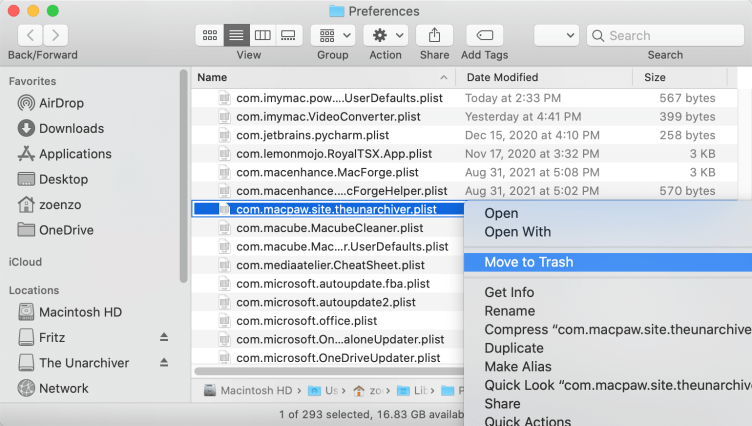
为了安全起见,请使用搜索功能在 ~/Library 文件夹中搜索“theunarchiver”并删除任何其他数据。
部分4。 结论
在 Mac 上卸载 Unarchiver 是一个漫长而谨慎的过程,因为手动卸载是指从 Unarchiver 中删除相关文件。 幸运的是,在最好的卸载程序的帮助下,您可以执行 PowerMyMac。 Unarchiver 可以完全快速地删除。
作为 Mac 的一体化软件,PowerMyMac 可以解决许多问题。 它有很多有用的功能——这些对于优化和清理你的 Mac 至关重要。 这个多功能工具有一个性能监视器,用于评估内存和 CPU 容量。 它还可以快速删除垃圾文件、重复文件、系统文件、缓存、cookie,并卸载不必要的应用程序。 作为一个成功的组合,PowerMyMac 可以最大限度地延长 Mac 的使用寿命并保持最佳性能。



